

作者:Vernon Roderick, 最近更新:July 4, 2018
您知道如何在iPhone中管理iCloud存儲嗎?
對於那些希望安全,安全地存儲Apple小工具中所有舊數據的人來說,Apple的iCloud存儲是一個很好的選擇。 但與任何其他存儲空間一樣,它們並非無限制,因此它們可能會耗盡空間。
這就是人們學習如何正確管理iCloud存儲的重要原因,因此他們也可以復制和備份舊文件並刪除它們以在iCloud中創建更多空間。 實際上並不難 管理您的iCloud存儲,這將在這裡進一步討論。
部分1。 管理您的iCloud存儲以刪除文件或釋放更多空間。部分2。 使用iOS數據備份和還原來備份iCloud文件。部分3。 視頻指南:如何管理您的iCloud存儲。部分4。 結論。
Apple免費為iCloud存儲提供5GB限制,人們可以通過每月付款來增加它。 但如果他們不想付錢,就有辦法在他們的iCloud中騰出更多空間。 當人們將設備備份到iCloud時,會自動保存所有重要信息。 這通常包括視頻,照片,文檔甚至應用程序。 應用程序安裝在設備中後會自動備份到iCloud。 現在,在iCloud中釋放更多存儲空間的一種方法是關閉文件和應用程序的自動備份。
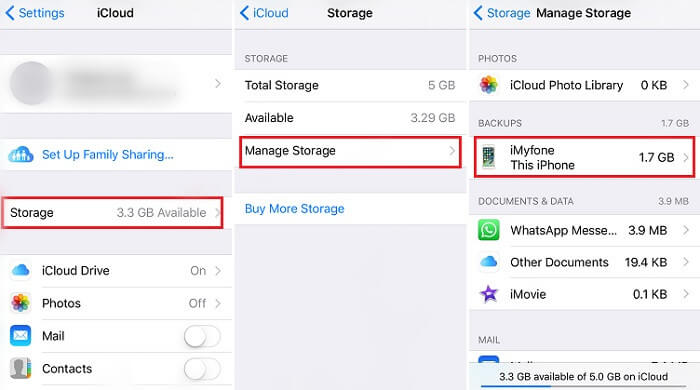
執行此操作將阻止設備自動將信息上載到iCloud。 這是怎麼做的。
o如果設備安裝了iOS 11,請按“管理存儲”>“備份”
o如果設備使用的是iOS 10.3,請按iCloud Storage>管理存儲
o在那裡,關閉所有不想備份的應用程序
如果設備使用的是iOS 10.2或更早版本
除了刪除應用程序和關閉自動備份之外,人們還可以刪除備份並關閉其設備的iCloud備份。 這意味著來自文檔和其他內容的其他信息(照片和視頻除外)將被刪除,並且不會自動備份到iCloud。
o如果您使用的是iOS 11,請按Manage Storage> iCloud
o如果您使用的是iOS 10.3,請按iCloud Storage>管理存儲
如果您使用的是iOS 10.2或更早版本
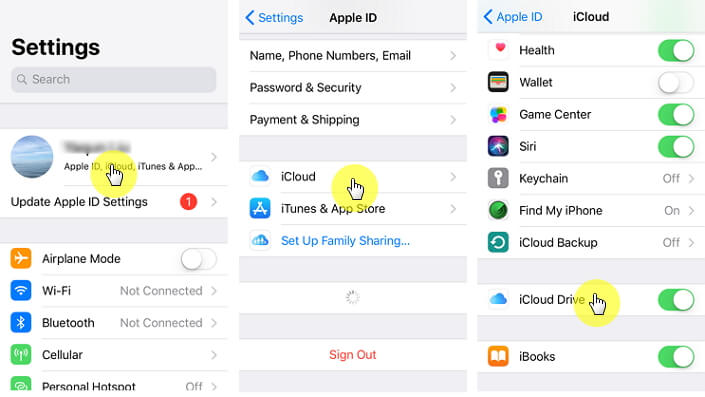
最後,減少照片庫正在消耗的存儲空間也是在iCloud存儲上釋放更多空間的好方法,以下是如何正確執行此操作:
通過Apple智能手機和平板電腦
通過 iCloud的.COM
如果您不使用iCloud Photo Library,則可以查看相機膠卷並查看其消耗的空間。 去做這個:
o> [您的名字]> iCloud for iOS 10.3及更高版本
o> iCloud>存儲>管理存儲> iOS 10.2及更早版本的[設備名稱]
在檢查消耗的空間後,人們可以減小其照片庫的大小。 他們只需要將他們的照片和視頻保存到他們的計算機上,然後手動備份他們的iOS設備。
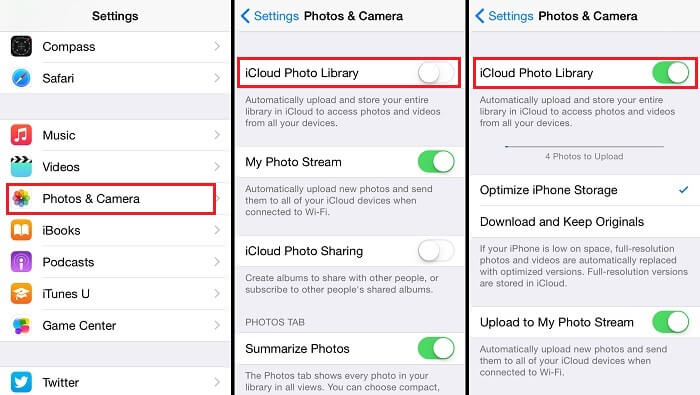
在iCloud和iCloud中使用消息電子郵件也消耗了iCloud中的存儲空間。 因此,刪除和管理消息有助於釋放更多存儲空間。
如果有人在任何Apple移動設備上訪問iCloud電子郵件,他們可以從任何郵箱中刪除郵件。 然後他們只需要清空垃圾箱文件夾,這樣就可以騰出更多的空間。 這是怎麼做的:
如果人們通過Mac或Windows PC中的桌面電子郵件應用程序訪問iCloud電子郵件,則需要按照以下步驟操作:
o選擇並刪除不再需要的郵件
o郵箱>刪除已刪除的項目
o從菜單中選擇iCloud帳戶
o選擇並刪除不再需要的郵件
o應用程序將在關閉並重新啟動應用程序後自動永久刪除您刪除的所有郵件
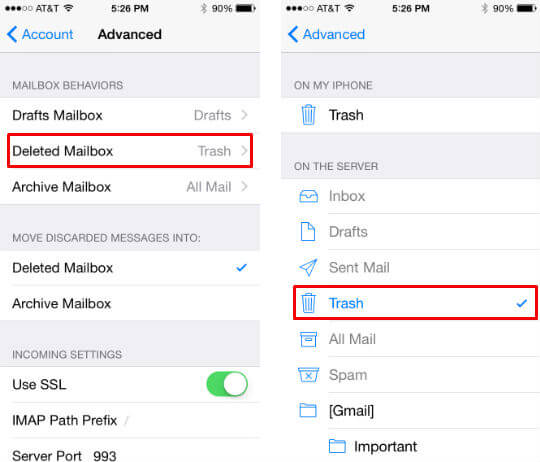
選擇要刪除的郵件或附件
選擇刪除整個會話
這些是人們可以做的事情,可以正確管理他們的iCloud存儲並刪除更多無用的存儲。 雖然他們需要做的事情簡單易行,但在刪除它們之前,人們能夠在iCloud存儲中復制重要文件和信息也很重要。
人們也讀如何恢復iCloud通話記錄iCloud恢復指南:iCloud文本消息恢復
現在備份我們存儲在iCloud中的所有文件,照片,視頻和其他信息可能會花費很多時間,特別是如果有很多這樣的話。 幸運的是,有一種簡單的方法,即在FoneDog移動解決方案提供商的iOS數據備份和還原的幫助下。
這個程序可以為很多人做的最好的事情之一可能是它允許他們備份所有文件,照片,視頻和信息而不會有太多麻煩或問題。 iOS數據備份和恢復允許人們只需點擊一下即可備份所有文件和數據,以及它的工作原理
人們首先需要將他們的設備連接到他們的筆記本電腦或台式機然後安裝 iOS數據備份和還原軟件 從FoneDog開始,在筆記本電腦或台式機上打開FoneDog Toolkit - iOS Data and Restore。

然後,他們需要從主界面單擊iOS備份和還原,然後選擇iOS數據備份。 點擊後,它會將它們帶到一個頁面,在那裡他們將選擇數據備份模式。 給出了兩種選擇,標準備份和加密備份。

它們的主要區別在於加密模式為人們提供了密碼來保護他們的所有信息。 選擇模式後,就可以單擊“開始”,然後將它們帶到另一個頁面,以允許他們選擇要備份的數據,如照片,視頻,消息,聯繫人等。

選擇完成後,FoneDog Toolkit將開始備份數據,一旦完成備份,它將顯示備份的名稱和大小。 人們可以選擇點擊 備份更多 如果他們有更多文件要備份或恢復iOS數據以將數據傳輸到另一台PC或設備。

除了iOS數據的一鍵備份外,iOS數據備份和恢復還承諾,當人們恢復備份數據時,不會丟失任何數據,並且iPhone恢復功能不會覆蓋數據。 人們也確信該程序是100%安全的,因此他們的數據將被安全存儲。關於該程序的最佳部分是人們可以在決定購買之前免費試用它。 這使他們有機會自己測試它,看看它是否是他們想要的東西。
不知道如何管理您的iCloud存儲? 你到了正確的地方,這是一個有用的工具FoneDog iOS數據備份和恢復可以幫助你做到這一點,因為它可以幫助您備份和恢復數據,而無需擔心存儲空間。
點擊播放器觀看它的工作原理。
Apple iCloud Storage是很多人的一個很好的補充,因為它允許他們正確,安全地存儲他們的許多重要文件,照片,視頻等,因此他們的手機存儲空間不會耗盡空間。但是像任何存儲空間一樣,它也有一個限制。 除非人們願意向Apple支付更多的存儲空間,否則他們將需要刪除iCloud中的舊文件以釋放更多存儲空間。現在,要擺脫它們並不容易。文件,即使它們是舊的,特別是如果它擁有許多珍貴的記憶或信息。 這就是在刪除它們之前備份它們很重要的原因。 人們可以通過很多方式來實現這一目標,但考慮到它會有多少文件需要花費大量的時間和精力。通過FoneDog進行iOS備份和恢復使工作變得更輕鬆是一件好事。對於人們而言將花費更少的時間。 它也可以安裝在Mac和Windows PC上,因此無論使用何種筆記本電腦或台式機,人們都無需備份數據。因此,如果您的iCloud Storage需要管理,那麼我建議您使用FoneDog的iOS備份和還原程序,以便更輕鬆地備份重要和珍貴的文件和信息。
發表評論
留言
熱門文章
/
有趣無聊
/
簡單難
謝謝! 這是您的選擇:
Excellent
評分: 4.6 / 5 (基於 99 個評論)